MadAppLauncher是一個非常實用的應用程式快速啟動工具。
基本介紹
- 外文名:MadAppLauncher
- 軟體類別:國外軟體/桌面輔助
- 軟體授權:免費版
- 運行環境:Winxp/vista/win7/2000/2003
- 軟體大小:1503KB
- 軟體語言:英文
軟體簡介,軟體信息,使用介紹,使用提示,更新日誌,
軟體簡介
MadAppLauncher是一個非常實用的應用程式快速啟動工具。支持拖拽操作,創建多種形式的應用程式群組。用戶也不需要記住繁多的快捷鍵,只需要按下分組的數字編號和字母就可以快速啟動對應的軟體,啟動或打開任何軟體只需要按兩次鍵盤即可。最大可支持載入300個套用程序,對於一般用戶來說已經足夠使用。
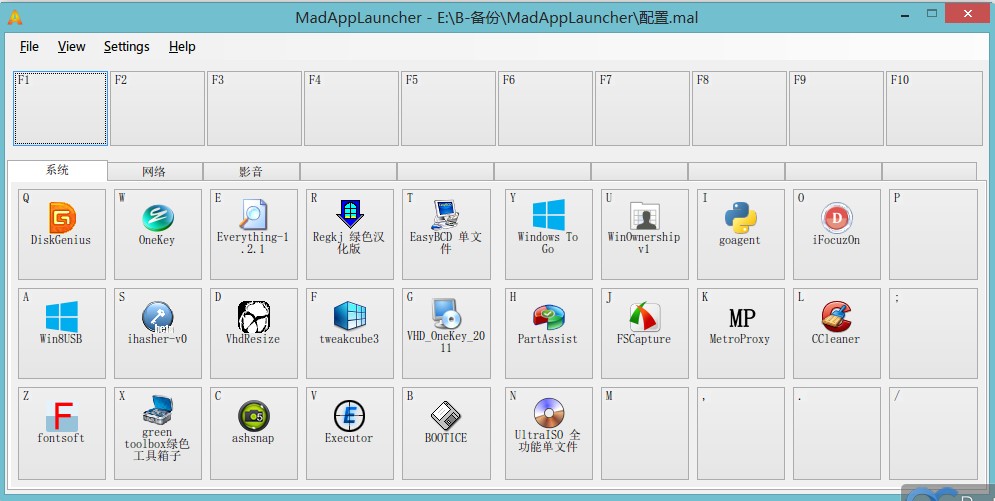
軟體信息
軟體類別:國外軟體/桌面輔助
軟體授權:免費版
運行環境:Winxp/vista/win7/2000/2003
軟體大小:1503KB
軟體語言:英文
使用介紹
安裝完畢後會在右下角顯示一個橘色的A字圖示,主視窗也會依按鍵排序成一格一格的,這些格子的用途各可拖曳一個程式進去,後面再來說明。
在這裡可以設定程式啟動熱鍵及一般選項。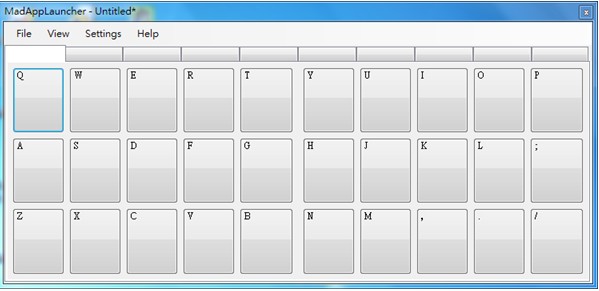
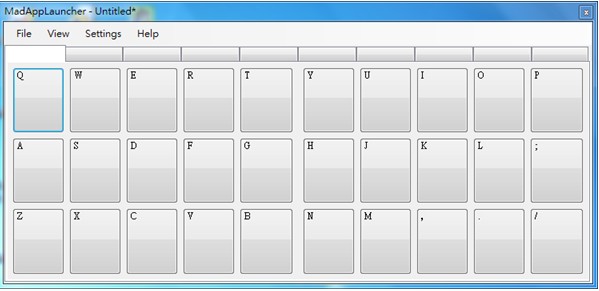
熱鍵的設定是設定呼叫MadApplauncher主視窗。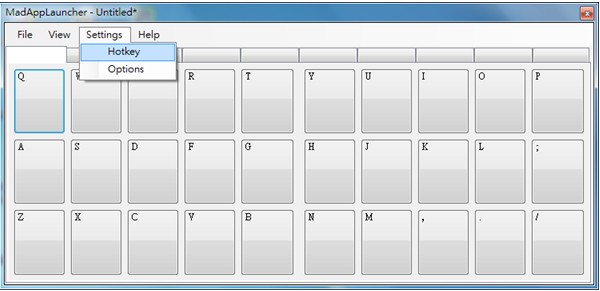
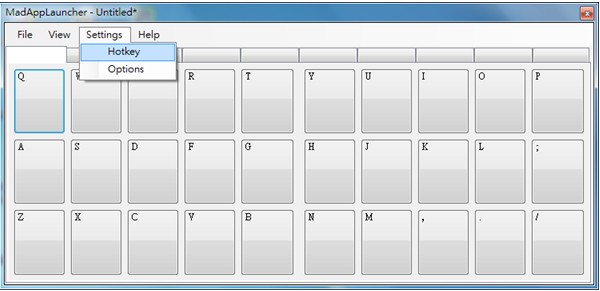
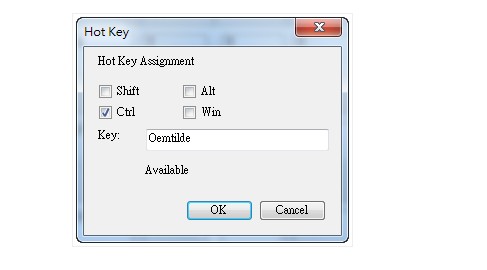
一般選項里,三種設定如下(再往下看操作就懂這三個設定了):
Press key twice to launch a program:按按鍵二次啟動設定的程式
Auto select tab on mouse over:滑鼠移到頁簽時自動選擇
Auto save file(*.mal):自動儲存mal檔案,這是快捷鍵設定檔
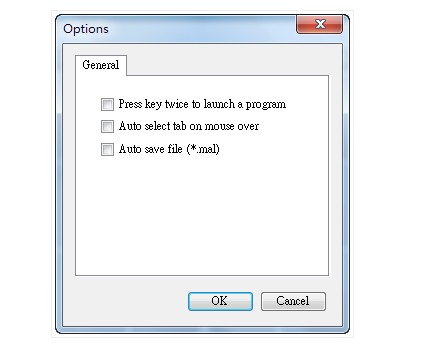
首先看到上方有一排空白頁簽,每一個頁簽都可以獨立設定捷徑一次,比如第一頁簽的E假設放的是Eye-Fi,第二頁的頁簽你可以在E放其它的,至於 要如何操作快捷鍵,很簡單,在前面設定的HotKey是先把主視窗叫出來,在叫出來之後,直接再按下鍵盤對應鍵就可以啟動程式,比如我在F放的是Firefox,我只要把主視窗叫出來後再按下F,就可以啟動Firefox。
這樣就可以把一些常用的工具收納起來,桌面看起來會幹淨點。
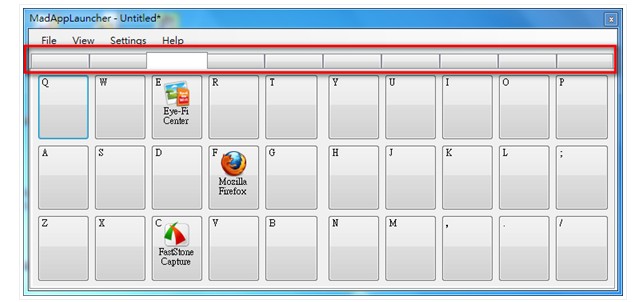
如果要關閉程式在右下角可以關閉,或是顯示主視窗。
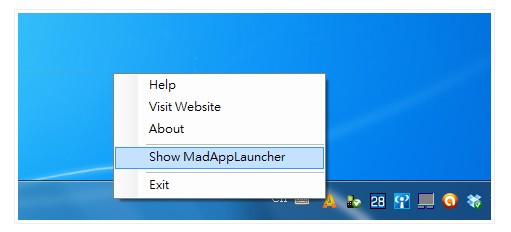
使用提示
提示:安裝「MadAppLauncher」後,直接進入了「MadAppLauncher」主界面,在我看來,該軟體應該是可以直接拖動圖示直接關聯的,可是我弄了好長時間都沒有弄成,才發現,機關在軟體的視圖按鈕上!單擊「View」,勾選「Drag and Drop Mode」,進入拖動模式!如果你希望利用編輯的功能的話,選擇空白的快捷鍵圖示,右鍵→Edit,手動編輯吧!再個就是設定了,這個快捷鍵的位置是可以通過配置檔案保存的,如果你不希望每次都彈出詢問你是否保存的對話框的話,請去掉「Auto save file(*.mal)」即可!
更新日誌
2013-1-13更新
MadAppLauncher 1.8.0.0發布。
MadAppLauncher 1.8.0.0發布。
2012-11-13更新
MadAppLauncher 1.7.0.0發布。
MadAppLauncher 1.7.0.0發布。
